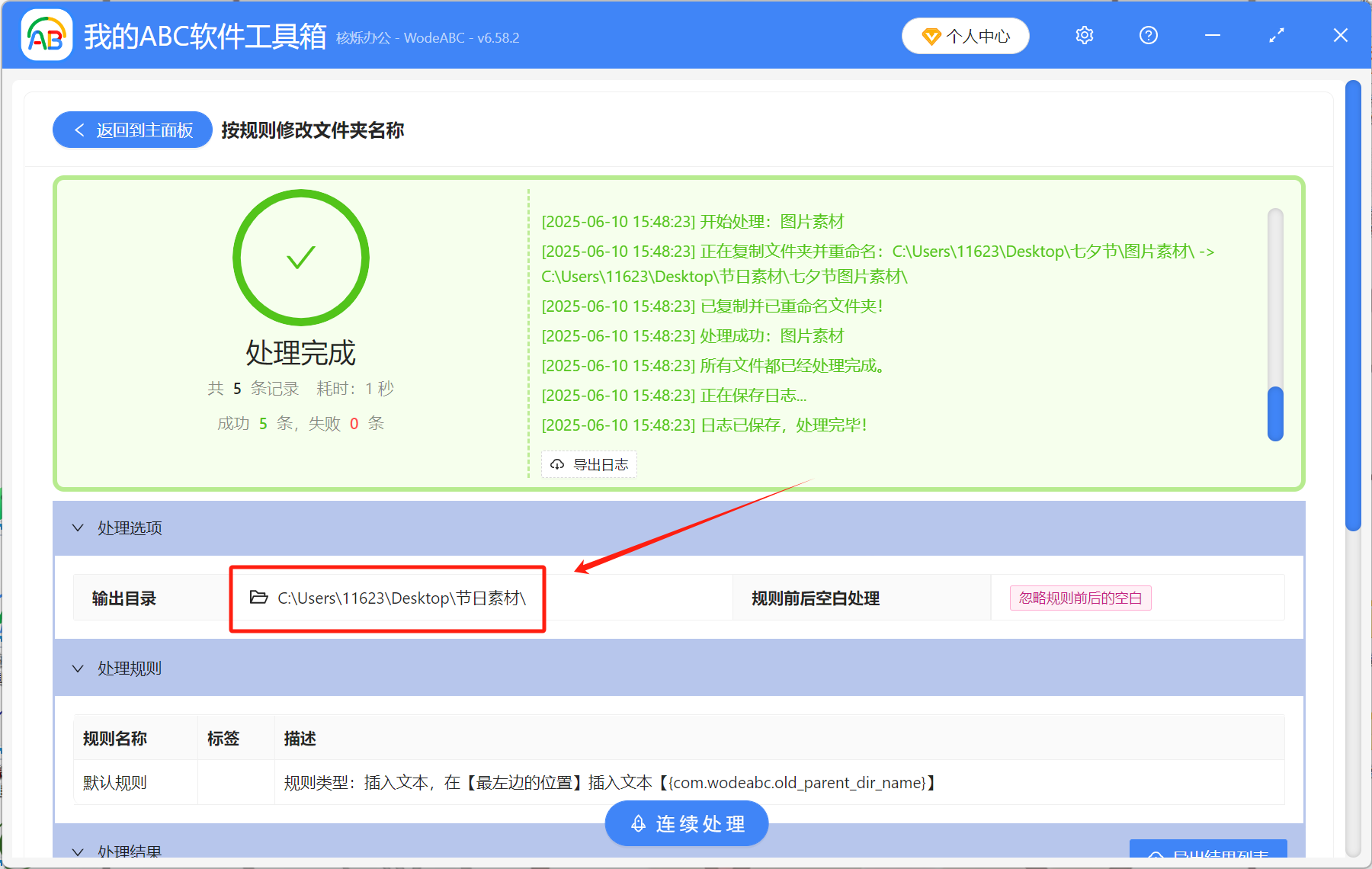如果将文件夹比作一个套娃,那么外层的文件夹就叫父文件夹,父文件夹下面的文件夹称作子文件夹。比如,A文件夹下面还有B/C/D等文件夹,那么A就是B/C/D的父文件夹,B/C/D都是A的子文件夹。在子文件夹名字前面加上父文件夹名称,可以保留层级信息,准确识别文件夹来源,避免信息混乱。
使用场景
为了统一管理,我们需要将文件夹分门别类整理好,为了区别这些文件夹的来源信息,就要在文件夹名字的前面或者后面加上父文件夹名称。
举个例子,人事部、销售部、市场部等父文件夹,里面含有员工信息、考勤记录、工作汇报等子文件夹;现在需要将这些子文件夹归类到统一的类目下,那么,就要在这些子文件夹名字前面加上父文件夹名称,以准确识别这些文件都是属于哪个部门的。这是一项重复又繁琐的工作,我们不能一个一个去手动重命名文件夹。因此,我们要学习如何批量在子文件夹名字前面或者后面添加父文件夹名称。
效果预览
处理前:
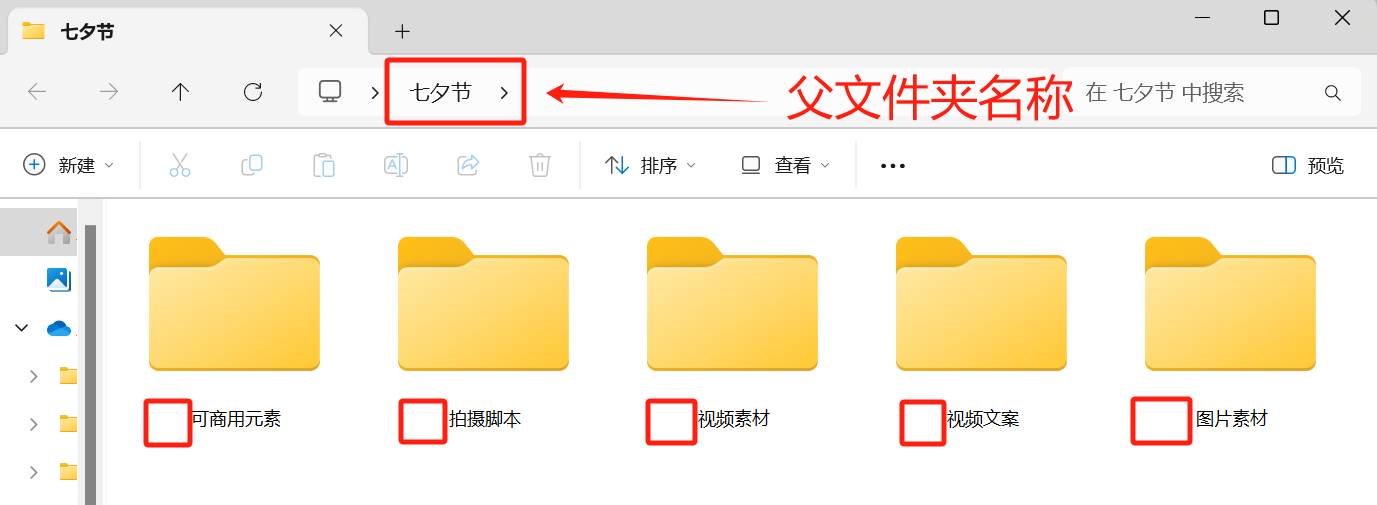
处理后:
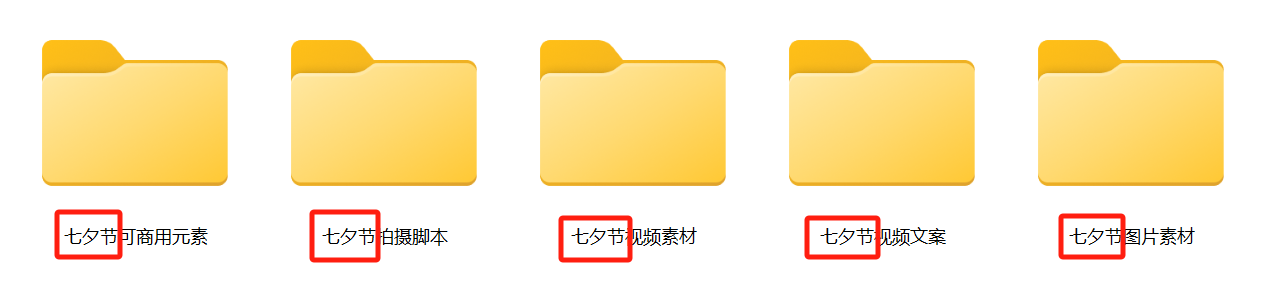
操作步骤
1、打开【我的ABC软件工具箱】,选择【文件名称】-【按规则修改文件夹名称】。
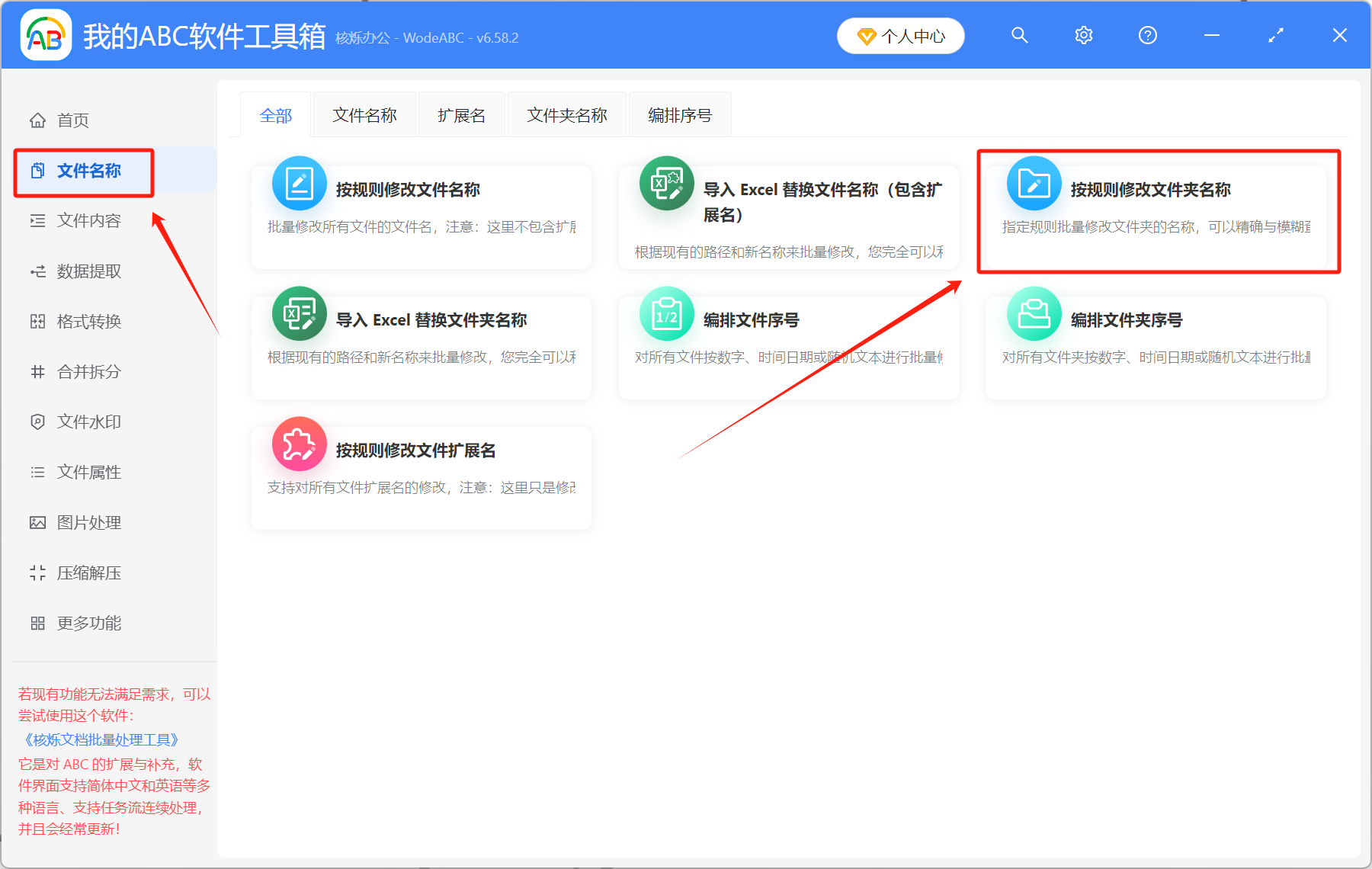
2、选择【添加文件夹】,将所有要修改名字的文件夹添加到下方位置。
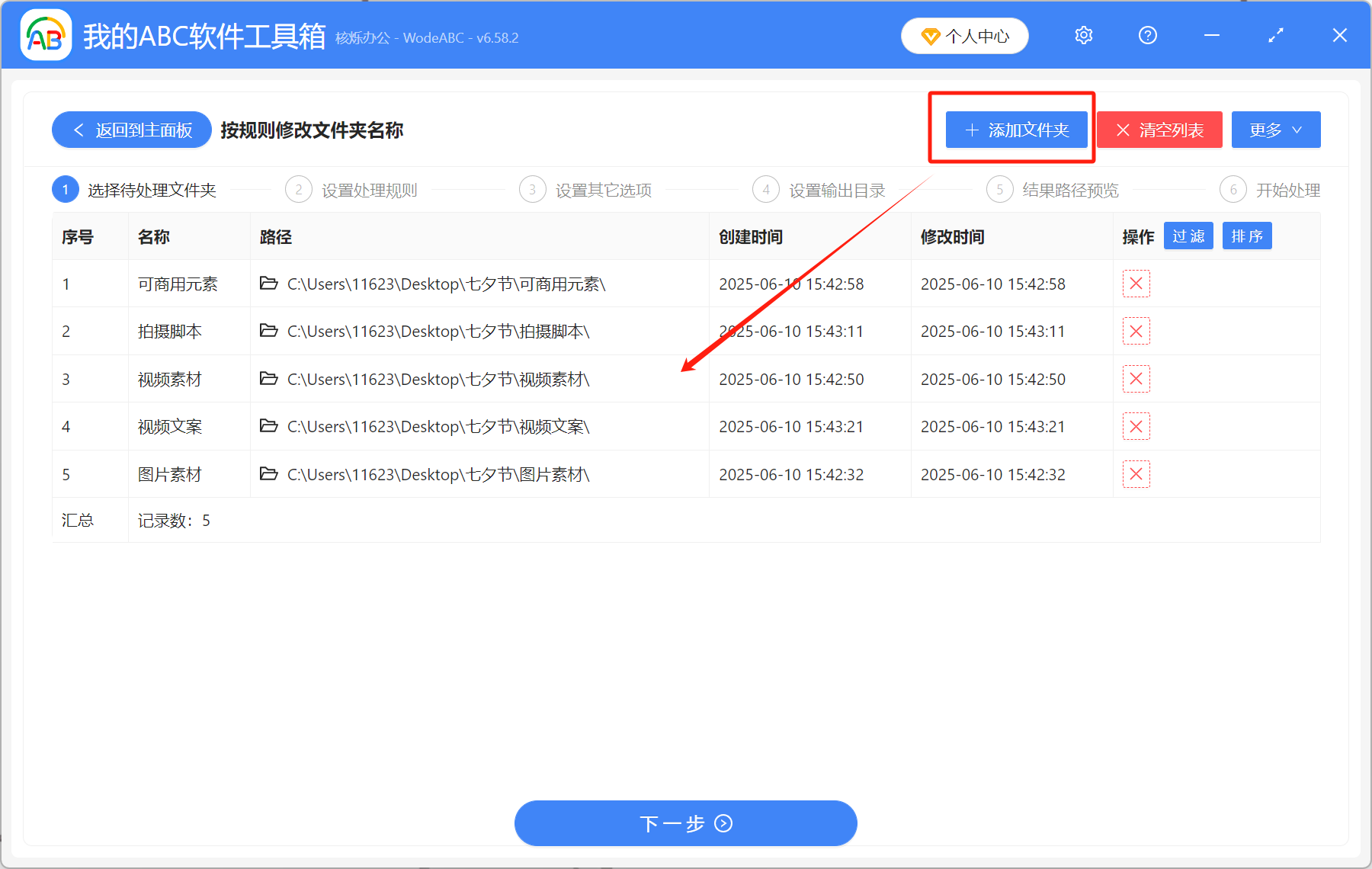
3、设置规则如图所示,选择【快速填写规则】-【插入文本】。这里我们要在所有文件夹名字前面添加父文件夹名称,所以选择【最左边位置】。如果要在后面添加,那就插入到最右边位置,这里根据自己的需求来选择。
要插入的内容,输入“{com.wodeabc.old_parent_dir_name}”。点击旁边的“帮助”可以直接复制。
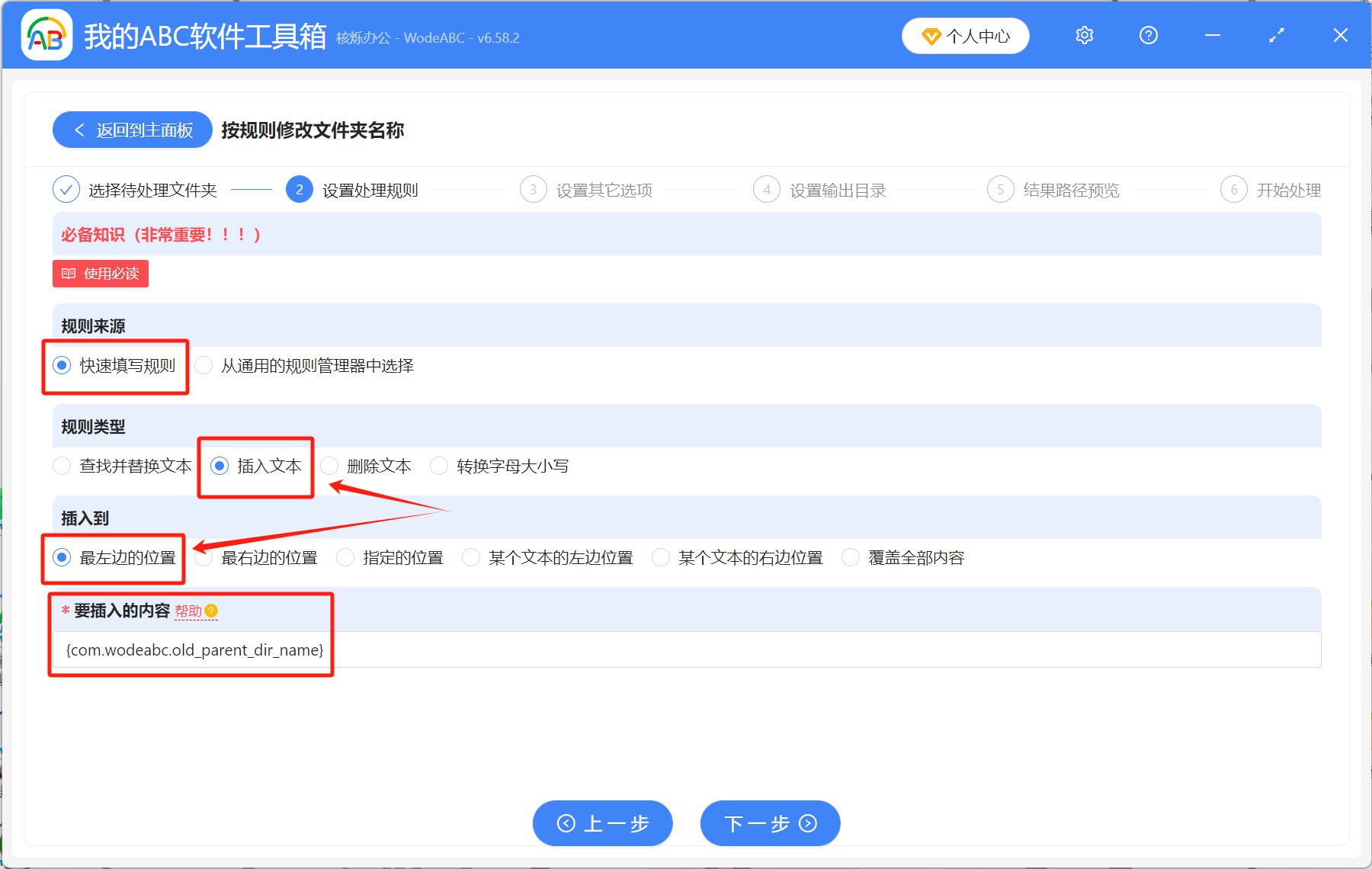
4、上述所有都设置好以后,等待软件处理,只需要几秒钟就能处理完成。点击输出目录,可以看到所有的文件夹名字前面都已经加上了父文件夹名称。